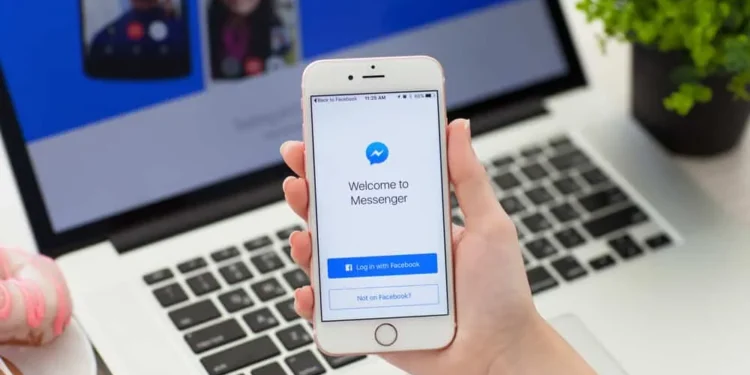Messenger er meldingsappen levert av Facebook, og du kan enkelt få kontakt med Facebook -vennene dine. En gang i blant kan det hende du ser Messenger -varslingsikonet som vises når du har en ny melding, og i dette tilfellet ser det ut til at du ikke har noen melding.
Opplever du et slikt problem? Er du nysgjerrig på hvordan du kan bli kvitt messenger som viser den har en ny melding, men det er ingen?
Raskt svar
Messenger som sier at den har uleste meldinger, skyldes hovedsakelig en feil med appen. Likevel kan det være at du har en ulest melding som ikke vises på Messenger Mobile -appen, men er synlig på skrivebordsversjonen. Mange brukere har rapportert å møte det samme problemet, og vi har en rask og effektiv måte å fikse dette på forskjellige måter.
Vi vil begynne med å forstå hvorfor Messenger viser uleste meldinger når det ikke er noen. Deretter vil vi diskutere forskjellige rettelser som du kan bruke til å omgå denne feilen og gjenvinne messengeren din som fungerer riktig. La oss dykke inn.
Hvorfor sier Messenger uleste meldinger ?
Messenger er designet for å hjelpe Facebook -brukere praktisk med å chatte med hverandre uten å få tilgang til Facebook. Messenger -appen for iOS og Android tilbyr den mest enkle måten å få kontakt med Facebook -venner på . Når noen melder deg, vises et varsel med et nummer som representerer antall uleste meldinger.
Hvis du klikker på ikonet, bør det åpne de uleste meldingene du har, og å åpne de uleste meldingene skal få varselet til å forsvinne. Hva skjer når du ser Messenger -ikonet, og det er ingen ulest melding etter å ha klikket på det?
Hvis du opplever dette, skyldes det sannsynligvis en feil med Messenger -appen din . Det blir verre når varselet dukker opp igjen, men det er ingen ulest melding. Hvis du ser varselet når du bruker Messenger -mobilappen, kan du prøve å bytte til skrivebordsversjonen og sjekke om du har uleste meldinger. Noen ganger vises uleste meldinger på skrivebordet i stedet for mobilappen.
Hvis det ikke løser problemet ditt, kan du lese videre og la oss dykke inn i detaljene i de forskjellige løsningene du kan prøve å løse problemet med messenger som viser uleste meldinger.
Hvordan du kan løse messenger og si uleste meldinger
Ingen spesifikk løsning fungerer for alle tilfeller når messenger viser en ulest melding. Derfor er det best å prøve de presenterte trinnene en etter en for å sjekke hvilke som fungerer for saken din. Hvis en mislykkes, gå til den neste til du får en løsning for saken din. La oss begynne.
Bytt til Facebook Desktop Messenger
Bruker du Messenger -appen på telefonen din og står overfor problemet med uleste meldinger? Ja? Prøv trinnene nedenfor.
- Åpne en nettleser på datamaskinen din og få tilgang til Facebooks nettsted.
- Når du har logget inn, trykker du på Messenger -ikonet .
- Når messenger laster, vises uleste meldinger.
- Trykk på den uleste meldingen.
Når du har åpnet den uleste meldingen på Facebook -skrivebordsversjonen din, bør du ikke få den uleste meldingsfeilen til å vises. De fleste brukere har funnet denne løsningen nyttig, da i noen tilfeller ikke noen meldinger vises på Messenger -mobilappen. Hvis det ikke fungerer for deg, kan du prøve de andre rettelsene nedenfor.
Sjekk meldingsforespørsler
- På skrivebordet ditt, logg inn på Facebook -kontoen din.
- Deretter åpner du Messenger ved å klikke på ikonet.
- Klikk på de tre prikker -ikonet ved siden av «Chats.»
- Velg Meldingsforespørsler .
- Les alle forespørslene der du kan se en ny melding.
Denne løsningen fungerer ved å lokalisere uleste meldingsforespørsler og lese dem. Hvis du hadde meldingsforespørsler, bør lesing av dem fikse det.
Sjekk meldingsarkivene
Arkiverte meldinger kan være årsaken til problemet. Det kan være at Messenger behandler en arkivert melding som en ulest melding som, med mindre du åpner arkivene dine, kan du ikke se.
- Åpne messenger -appen din.
- Trykk på profilbildet ditt og velg Arkiverte chatter .
- Når de arkiverte meldingene dine åpnes, blar du gjennom å åpne dem for å markere dem som lest.
Når du har sørget for at alle de arkiverte meldingene er åpnet, må du sjekke om det fjernet Messenger -ikonet.
Melding selv
Feilen kan fikses ved å sende deg selv en melding . Så bruk en annen telefon til å sende beskjed selv. Når du har gjort det, åpner du Messenger og åpner meldingen du har sendt deg selv. Forhåpentligvis vil åpningen av meldingen få Messenger til å tilbakestille tellingen og vise ingen uleste meldinger.
Kontroller markedsvarevarsler
Hvis du har samhandlet med Facebook Messenger, kan du vurdere å åpne den på kontoen din og sjekke om du har noen uleste meldinger . I så fall, åpne meldingen og gå tilbake til Messenger for å se om det fikset feilen.
Oppdater messenger -app
Feilen med messenger kan også tilskrives en feil. I dette tilfellet er løsningen å oppdatere Messenger -appen og se om det fikser feilen. Så åpne App Store eller Play Store for henholdsvis iOS og Android, og oppdater Messenger -appen.
Når du gjør det, åpner du Messenger og ser om det løste problemet. Hvis ikke, kan du vurdere å avinstallere Messenger -appen og installere den på nytt. Forhåpentligvis er en fersk installasjon av Messenger den endelige løsningen på problemet ditt.
Konklusjon
Det kan bli forvirrende når Messenger viser at du har en ulest melding, men det er ingen. Vi har diskutert hvorfor dette skjer og tilbudt forskjellige måter å løse problemet på. Forhåpentligvis fant du en løsning som fungerer for saken din, og messenger fungerer nå riktig uten forvirring.